房屋装修设计平面图可以用什么软件制作

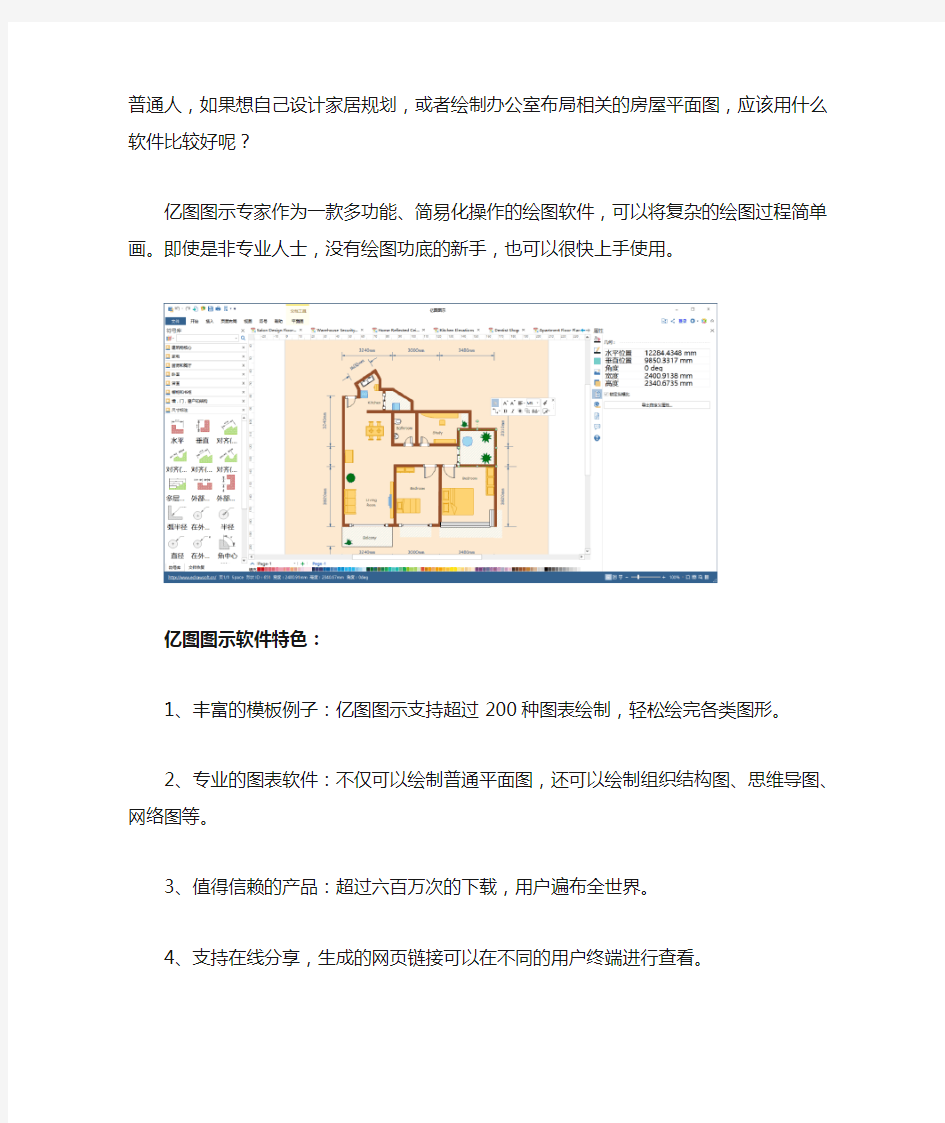
房屋装修设计平面图可以用什么软件制作导语:
房屋装修需要参考设计图,这样才能精确装修材料的用料,预估装修预算。装修设计平面图需要用到专业的软件进行绘制,在本篇文章,我们将为你做详细的介绍。
免费获取建筑平面布置图软件:https://www.360docs.net/doc/9211380587.html,/floorplan/
房屋平面图是什么软件做的?
说到房屋平面图,可能很多人第一反应就是需要专业的设计人员,或者建筑行业相关的人才能画出来,而且现在很多工具也是需要专门的学习之后才能使用。那么,作为一名普通人,如果想自己设计家居规划,或者绘制办公室布局相关的房屋平面图,应该用什么软件比较好呢?
亿图图示专家作为一款多功能、简易化操作的绘图软件,可以将复杂的绘图过程简单画。即使是非专业人士,没有绘图功底的新手,也可以很快上手使用。
亿图图示软件特色:
1、丰富的模板例子:亿图图示支持超过200种图表绘制,轻松绘完各类图形。
2、专业的图表软件:不仅可以绘制普通平面图,还可以绘制组织结构图、思维导图、网络图等。
3、值得信赖的产品:超过六百万次的下载,用户遍布全世界。
4、支持在线分享,生成的网页链接可以在不同的用户终端进行查看。
5、可以使用软件轻松绘制箭头、图框,让效率无限提升。
为什么选择亿图图示进行房屋装修设计?
亿图图示是一款出色的国产全类型图形图表设计软件,能够轻松出绘制您想要的效果。对比手工绘图,和用复杂软件绘图,亿图图示的优势如下:
①精准的尺寸标注:轻松设置建筑的长宽,能够等比例标注出现实里的建筑大小。
②超丰富的建筑符号:汇聚专业的建筑符号,无需重新绘制,直接拖拽至画布即可使用。
③自动对齐功能:拖动建筑符号,靠近同类符号时,能自动对齐吸附,大大提升绘图效率。
没有设计绘图基础,该怎样绘制房屋设计图?
下面将继续讲解,如何使用亿图图示绘制专业的房屋设计图。
一、创建新的画布
下载安装亿图图示最新版本的软件,在“文件”页,选择“新建”-“平面布置图”-“家具规划”-“创建”。
二、绘制墙体结构
从符号库选择建筑符号“墙”,并拖动至画布,根据实际的构造,进行拼接绘图。绘制过程中,需标注墙体尺寸。
三、填充地板
先选择合适的图形,对地板进行覆盖;再进行图案填充。
四、门窗布置
从符号库选择合适的符号,拖动至绘图画布。可以使用“浮动控制点”旋转、缩放符号,或者修改符号状态。
五、家具布置
从符号库里继续添加符号,如“植物”、“沙发”、“桌椅”等。完成房屋设计的最终绘制。
六、导出或打印
绘制完成的房屋设计图,可以在软件里进行导出,导出的格式有多种,如图片、PDF、Office等;也可以直接将软件里的绘图作品打印出来。
简单的房屋设计成品展示
获取更多建筑平面图软件使用技巧:https://www.360docs.net/doc/9211380587.html,/software/floorplan/
建筑施工现场平面布置图绘制软件
建筑施工现场平面布置图绘制软件 导语: 建筑施工布置图是工人进行施工作业的参考图纸,有十分重要的意义。但是布置图并非只有专业人士才能设计,每一位绘图新手都可以通过专业软件来绘制,一起来了解一下。 免费获取建筑平面布置图软件:https://www.360docs.net/doc/9211380587.html,/floorplan/ 建筑施工绘图软件有哪些? 建筑绘图软件,或许你听说的最多的是CAD啦、sketch up啦,听起来都很专业,一个外行人想要尝试房屋的平面设计,要用什么软件呢?亿图图示或许可以了解一下!软件操作简单易上手,内置丰富的专业建筑符号及平面布置贴图。设计房屋,从这里开始。
亿图图示软件特色: 1、丰富的模板例子:亿图图示支持超过200种图表绘制,轻松绘完各类图形。 2、专业的图表软件:不仅可以绘制普通平面图,还可以绘制组织结构图、思维导图、网络图等。 3、值得信赖的产品:超过六百万次的下载,用户遍布全世界。 4、支持在线分享,生成的网页链接可以在不同的用户终端进行查看。 5、可以使用软件轻松绘制箭头、图框,让效率无限提升。 亿图图示建筑平面图绘制符号大全 一. 基本绘图形状
用途:无特别限定意义,可以根据自己的实际用途结合图形形状来选取。 二. 尺寸标注形状 用途:用于标注建筑物的长宽高尺寸。图样除了画出建筑物及其各部分的形状外,还必须准确地、详尽地和清晰地标注尺寸,以确定其大小,作为施工时的依据。图样上的尺寸由尺寸界线、尺寸线、尺寸起止符号和尺寸数字组成。 三. 建筑物核心符号 用途:
指南针:北方是罗盘针通常指向的方向。在平面图中,北方箭头显示了平面图的哪一边是北边。 空调几位:是放置空调的地方。 实心墙:描绘了墙壁的相对厚度 剪式楼梯:通常由楼梯相连的两个主要航程构成,从上方观察时形成“U”形。 扶手:是设计用于抓住手的轨道,以提供稳定性或支撑。 抽水马桶:是厕所的象征。 电梯:是一个移动的楼梯,由一个由马达驱动的无休止的循环带组成,它传达公共建筑物的地板之间的人。 四:电气和电信符号 用途:不同的电气符号用来标明开关,电话线,热水器,水龙头等安装的位置,以及不同地方插座的安装类型(是安装三孔插座,双控插座甚至是四孔插座),以便安装电气时更能方便快捷操作。 五:墙,门,窗户和结构图形
教你使用Office-Visio快速绘制家居平面图
教你使用Office-Visio快速绘制家居平面图
在考虑装修之初,业主朋友们一定会寻找好用的软件来尝试DIY自己的户型布置,或是因为是二手房装修,无法找到以前的准备户型图了,所以想自己尝试画个平面图来论坛与大家交流 咨询,但是专业的AUTO CAD软件又太复杂,不容易上手。比如圆方、颐家家居、3D Home、72XUAN等很多的DIY软件,但是很多朋友最后发觉自己对于色彩和灯光效果的驾驭能力 实在有限,想做出一幅赏心悦目的效果图来恐怕不是三两天时间能搞定的事情,于是退而求其次,改画平面图吧。 如果能有一个好的平面图,带着平面图来论坛与大家交流咨询,也是非常好的,我不主张自己DIY做设计,但是对于二手房装修的客户或对自己的需求文字表述能力并不强的业主朋友们 来说,画一个带有自己想法的平面图还是很有必要的,这样会大大提升大家在论坛交流咨询的效果。 专业设计人员通常都是用CAD制图的,可是CAD的界面对于初学者来说并不算友好,不论是菜单的设置还是元件库的内容,都让大家看得
晕晕乎乎的。今天来与大家分享一个非常简单的软件Visio,这是微软的东西,起码界面是不陌生的,Visio的绝大部分操作都和Word类似,因此学起来非常的简单。 Visio自带了简单的家具库,可以对家具摆放的位置进行排列组合。CAD的图纸也可以直接导入Visio,用来重新编辑。二手房通常都没有图纸,用Visio自己画个图,再简单不过了。需要说明的是,Visio虽然是Office自带的软件,但是简版的Office大都是没有集成安装包的,需要单独下载安装。这个软件可以直接在网上免费下载的,在百度输入“Office Visio 下载”就能找到了。 以Visio 2007为例简单介绍一下入门步骤吧—— 1.新建平面图文件打开软件进入以下界面, 选择【地面和平面布置图】
如何用电脑绘制平面图
如何用电脑绘制平面图 导语: 平面图的绘制方法有2种,一种是通过手工绘图,一种是用电脑绘图。显然,采用电脑绘图方式要更加高效且美观。如果你不知道怎样用电脑绘制,可以阅读本文的介绍。 免费获取建筑平面布置图软件:https://www.360docs.net/doc/9211380587.html,/floorplan/ 电脑上用什么软件画平面图? 有很多不是专业的人想要设计自己的房子,却找不到自己可以上手操作的软件。总不至于为了短时间的需要专门去学一款专业软件,着实不太现实。现在有一款软件,没有任何的操作门槛,新手也可掌握的设计软件——亿图图示。操作
简单,图库丰富,秒秒钟实现你的设计梦~ 亿图图示软件特色: 1、来自全球超过600万的用户选择下载安装。 2、支持多系统操作:亿图图示可以在Windows,Mac 和 Linux上进行制作。 3、产品升级:亿图软件不断更新升级,重视用户体验度。 4、简单操作:一键式绘制工具帮助用户绘制快捷,方便使用者管理工作项目。 为什么选择亿图图示绘制平面图? 亿图图示是一款出色的国产全类型图形图表设计软件,能够轻松出绘制您想要的效果。对比手工绘图,和用复杂软件绘图,亿图图示的优势如下: ①精准的尺寸标注:轻松设置建筑的长宽,能够等比例标注出现实里的建筑大小。
②超丰富的建筑符号:汇聚专业的建筑符号,无需重新绘制,直接拖拽至画布即可使用。
③自动对齐功能:拖动建筑符号,靠近同类符号时,能自动对齐吸附,大大提升绘图效率。 没有设计绘图基础,该怎样绘制房屋设计图? 下面将继续讲解,如何使用亿图图示绘制专业的房屋设计图。 一、创建新的画布 下载安装亿图图示最新版本的软件,在“文件”页,选择“新建”-“平面布置图”-“家具规划”-“创建”。 二、绘制墙体结构 从符号库选择建筑符号“墙”,并拖动至画布,根据实际的构造,进行拼接绘图。绘制过程中,需标注墙体尺寸。
房屋平面图设计软件简单介绍
房屋平面图设计软件下载 导语: 房屋平面图的作用,无非是让他人能够一样了解房屋结构,用房情况。房屋平面图的作用这么重要,你知道它是如何绘制如何下载的呢?在本文,我们将为你揭开谜底! 免费获取建筑平面布置图软件:https://www.360docs.net/doc/9211380587.html,/floorplan/ 房屋平面图设计软件有哪些? 可以绘制导出房屋平面图的软件,或许你听说的最多的是CAD啦、sketch up 啦、PS啦,听起来都很专业,一个外行人想要尝试房屋的平面设计,要用什么软件呢?亿图图示或许可以了解一下!软件操作简单易上手,内置丰富的专业建筑符号及平面布置贴图。设计房屋,从这里开始。
亿图图示软件特色: 1、来自全球超过600万的用户选择下载安装。 2、支持多系统操作:亿图图示可以在Windows,Mac 和 Linux上进行制作。 3、产品升级:亿图软件不断更新升级,重视用户体验度。 4、简单操作:一键式绘制工具帮助用户绘制快捷,方便使用者管理工作项目。 如何在电脑上下载安装房屋平面设计软件? 1、首先打开浏览器,打开百度,输入关键词“亿图图示”,就在第一页找到排名靠前的位置,找到带有“官网”标识的网址,点击进入亿图官网。
2、进入之后在屏幕中央找到“免费下载”的字样,并点击它。 3、接着需要根据你的电脑系统,选择相应的版本点击下载就行,亿图图示可以支持Windows、Mac以及Linux系统,后续只要根据提示一步步就能安装完成了。
4、在软件初始界面,找到“选项”按钮,点击语言可以切换成不同国家的界面语言。由于是国产软件,所以亿图图示默认界面语言就是中文,除了中文,软件还可以自由切换成英语、德语、法语、日语、繁体等等。 获取更多建筑平面图软件使用技巧:https://www.360docs.net/doc/9211380587.html,/software/floorplan/
专业好用的平面图纸设计软件下载
专业好用的平面图纸设计软件下载 导语: 现在有越来越多的人喜欢自己在电脑上制作图形图像。但我们知道专业的绘制功能都比较复杂,需要进行学习。那么是否有容易上手的专业平面图纸设计软件呢?本文将告诉你答案! 立即获取海报设计软件:https://www.360docs.net/doc/9211380587.html,/infographic/ 专业好用的平面图纸设计软件有哪些
专业平面图纸设计软件其实除了大众的PS、AI,还有小众的亿图图示。你可能听过亿图图示,心想不是做流程图的吗?对,亿图图示不只可以做专业流程图,做平面设计也是很专业的。软件智能的排版布局、一键更换主题,省时且高效;一键导出你的图表作品到各种格式的图片、Html、PDF、SVG、office等。全面的绘制功能,大量的免费模板,满足多方面的绘图需求。 亿图图示软件特色: 1、丰富的模板例子:亿图图示支持超过200种图表绘制,轻松绘完平面图。 2、专业的图表软件:不仅可以绘制平面图,还可以绘制组织结构图、思维导图、网络图等。 3、值得信赖的产品:超过六百万次的下载,用户遍布全世界。 4、支持在线分享,生成的网页链接可以在不同的用户终端进行查看。 5、可以使用软件轻松绘制箭头、图框,让办公效率无限提升。 如何下载使用专业的平面图纸设计软件
1、首先需要在电脑上下载安装好亿图图示绘图软件,打开浏览器,搜索“亿图图示”,然后找到带有官网标识的网站,进入下载即可。 2、接着打开软件,点击“新建”,选择“平面设计”----“海报”,这个时候可以看到有很多好看的模板可以选择,我们可以利用这些模板来快速制作。 3、选中一个打折的模板之后双击打开它,然后就进入了画布模式,我们可以自由修改模板中的文字、图片、配色等等,还可以添加一些可爱的小贴画。
平面布置图用什么软件
平面布置图用什么软件 (1)Floorplanner 创新的楼层规划应用程序Floorplanner主要为房地产经纪人和室内设计师设计。该解决方案可帮助用户创建平面图,为准房主提供经过翻新的房间外观。无论您是需要快速还是详细的2D / 3D平面图,Floorplanner都具有可帮助您实现目标的工具。 该应用程序具有一个简单的平面图编辑器,可在任何Web浏览器上无缝运行。结合创新的云渲染功能,您可以进行架构可视化工作,并为构建或营销目的提供精美的图表。此外,自动装饰是Floorplanner最突出的功能。该工具使您只需单击几下即可快速提供平面图。 FloorPlanner提供三种定价计划,包括即用即付,专业计划和商业计划。按需付费定价计划是一项基本计划,允许用户创建所需数量的项目,并免费下载SD质量的2D / 3D平面图设计。该级别提供了对Floorplanner所有功能和设计库的完全访问。但是,为了获得更高质量的图像和多个楼层平面图,您必须订阅付费计划。 Floorplanner的主要功能 .Floorplanner具有直观的编辑器,该编辑器经过优化,可轻松,快速地创建平面图。 .它带有自动装饰。 .此外,它还易于导入和导出设计。 .此外,它还提供了空间规划器和交互式查看器,以便于发布。 (2)SmartDraw 多合一绘图工具SmartDraw可以用作平面图创建者,组织结构图制作者和流程图制作者软件,适用于需要创建图表的任何人,从建筑师和工程师到房地产经纪人和项目经理。它是一个强大的应用程序,可轻松从Web浏览器或任何设备(包括Windows,Mac或平板电脑)创建复杂的视觉效果。SmartDraw具有4,500多个图表模板,文件共享和协作功能,是用于创建平面图的最有效工具之一。 SmartDraw提供免费且易于使用的在线编辑器。此外,借助快速入门模板和智能的自动格式设置,轻松创建令人惊叹的布局。此外,SmartDraw的楼层创建者拥有34,000多种建筑设计符号和类似CAD的绘图功能,可帮助您在几分钟内创建平面图。 SmartDraw的主要功能 SmartDraw提供4,500多个模板和34,000多个建筑符号。 它以智能格式简化了设计。 该平台具有易于使用的在线编辑器,可随时随地访问。 打印图以按比例缩放很容易。 最后,它与Box,Dropbox,OneDrive,Google Drive无缝集成。
初学者用什么软件设计平面图比较好
初学者用什么软件设计平面图比较好 导语: 初学者想要使用专业的工具和软件来制作平面图,不免要花费很多的时间用于学习。而真正好用的软件,是不需要学习就能够上手操作的。本文就为大家介绍一款这样的高级平面图设计软件。 立即获取海报设计软件:https://www.360docs.net/doc/9211380587.html,/infographic/ 初学者用什么软件设计平面图比较好?
除了ps这些专业做平面图的软件,其实也有适合初学者制作平面图的专业制图软件,比如国产的亿图图示。亿图图示可以很容易地创建各种美观的平面设计图、小册子、海报、证书,软件的特点是易于排版,多种标题可以选择,对海报设计起到至关重要的作用。导出格式支持多种图片格式,也支持导为Html,PDF,SVG,Microsoft Word, PowerPoint,Excel等,方便打印。 亿图图示软件特色: 1、丰富的背景样式:几十套背景样式供用户使用,且只需拖拽样式到画布即可替换背景。 2、无限量的图框:可以在画布中添加无限量的图框,大大满足用户的创作需求。 3、页面适应到绘画:画布可无限量之大,一键点击“页面适应到绘图”,软件即可自动剪切画布至绘图区域。 4、免费更新提醒:当软件有新的版本或模板更新时,软件可提醒用户进行更新操作。 5、软件咨询服务:在绘图过程中遇到操作难题,可在线与客服人员联系,并解决问题。初学者如何通过亿图图示设计出高水准的平面图?
刚接触设计的人,在设计海报时,第一反应就是先去网上找素材。其实这是一个错误的选择,找素材其实需要耗费大量的时间,可能我们好不容易找打了素材,却发现不适用于当前的作品设计,反而得不偿失。 新手在做设计时,基本上都需要从临摹开始,不要抱着设计的心态去做图,当你的设计经验、阅历、知识还不足够多的时候,要多先观察其他人是如何做的,取其精华、去其糟粕,慢慢的吸收,为自己所用。 亿图图示这款软件中,提供多种海报设计的模板可供你参考,素材设计各个领域,你需要的都能在这里找到,通过这些模板、素材,可以帮助你从找寻设计的灵感和方向。
绘制房屋平面图什么软件画好看
绘制房屋平面图什么软件画好看 导语: 房屋平面图作为房产中介推广楼盘的参考工具,得到了非常广泛的传播。你知道这些好看的平面图是用什么软件绘制的呢?通过本文的介绍,你一定会知晓的。 免费获取建筑平面布置图软件:https://www.360docs.net/doc/9211380587.html,/floorplan/ 房屋平面图什么软件画出来的好看? 房屋平面图不外乎就是CAD、PS、sketchup等导出,但CAD画出来不好看是都知道的,PS画出来好看但也很麻烦,SU是直接导模型的视图,所以也很有限制。还有一个软件你可能不知道,那就是亿图图示。软件操作简单易上手,内置丰富的矢量专业建筑符号及平面布置贴图。设计房屋,从这里开始。
亿图图示软件特色: 1、丰富的背景样式:几十套背景样式供用户使用,且只需拖拽样式到画布即可替换背景。 2、无限量的图框:可以在画布中添加无限量的图框,大大满足用户的创作需求。 3、页面适应到绘画:画布可无限量之大,一键点击“页面适应到绘图”,软件即可自动剪切画布至绘图区域。 4、免费更新提醒:当软件有新的版本或模板更新时,软件可提醒用户进行更新操作。 5、软件咨询服务:在绘图过程中遇到操作难题,可在线与客服人员联系,并解决问题。如何使用亿图图示绘制出好看的房屋平面图? 第1步: 在电脑上安装最新版本的亿图图示(Edraw Max)。
打开软件之后,点击:新建-平面布置图,鼠标双击模板中的“平面布置图”,开启画布。 第3步: 创建平面布置图的基础架构,例如背景图、墙体构造以及室内房屋。
增加门的符号以及楼梯符号,进一步完善绘图。 第5步: 在平面布置图内添加办公桌椅。
用CAD和PS制作平面布置图
PS结合CAD做彩色平面图 室内篇 做好PS彩色平面图的第一步,是养成良好的CAD图的做图习惯。至于做图规范,这里就不多说了,我说的习惯,就是在CAD图做图过程中,要善于分好图层,不同性质的物体最好归好图层,这样CAD图就不会凌乱,也减少文件大小(接下来会看到图层归类后是如何方便了),同时尽可能将CAD的图面整理好,线和线的交接要闭合,不出现空隙,这样会影响你填充的面域。 请大家留意我的CAD图层设置与分布 这个是图层的分布,CAD图做到分层合理,就方便以后的操作 我们以一个会所的平面图为例子 眼前是一个会所的平面图,我们去掉了尺寸的显示以及其他彩色平面图不用标注的东西
把其他图层都给关了,这样,一个平面的轮廓就出来了
设定打印窗口的标记(如下图,红色虚线框是到时框选窗口的大小),利用图层开关功能将需要的分开几层进行虚拟打印,输出图象到PS中进行编辑。具体的打印项目由实际情况决定。在这个例子中,我们要输出的内容如下: 1)墙体以及剪力墙、柱子、门窗 2)家具和洁具 3)地面铺装 4)室内绿化层以及其他 5)文字标注层 切记,要在同一大小的窗口标记下虚拟打印 输出一张家具的CAD图和一张没有家具的CAD图,在PS中打开。利用拖拽功能将几个图层重叠在一个图里,产生了若干个图层,并将图层进行命名,方便以后的编辑。 在这里向大家介绍一个比较快捷的图象批处理方法。 打开了PS后,按 ALT+F9 调出“动作”面板,以一张JPG的彩色线框图为例子,在动作面板里
然后可以录制你的每一步操作。 对于彩色平面图来说,我们处理由CAD输出的图纸的流程比较简单, 1)假如图象是TIFF索引颜色模式的图象,就在图象菜单里将图象模式转换成RGB颜色模式, 2)去色处理 3)自动对比度 4)菜单——选择——颜色范围——点选白色部分删除 5)保存图象为PSD格式文件 然后按兰色方块,结束录制。
适合新手用的建筑平面图设计软件
适合新手用的建筑平面图设计软件 导语: 建筑平面图在我们的印象中是十分复杂的设计,似乎需要专业的人士才能胜任这项技能。但是实际上,新手也可以通过专业的软件来绘制这个图。我们一起来了解一下! 免费获取建筑平面布置图软件:https://www.360docs.net/doc/9211380587.html,/floorplan/ 适合新手的建筑平面图软件有哪些? 新手想要绘制建筑平面图,可以不从操作性难的软件开始。亿图图示,简单易上手的建筑绘图软件。没有任何的操作门槛,图库丰富,全程拖拽使用。软件支持Windows、Mac、Linux跨平台操作系统,支持云存储、云协作,极大方便使用者的绘制与修改。
亿图图示软件特色: 1、来自全球超过600万的用户选择下载安装。 2、支持多系统操作:亿图图示可以在Windows,Mac 和 Linux上进行制作。 3、产品升级:亿图软件不断更新升级,重视用户体验度。 4、简单操作:一键式绘制工具帮助用户绘制快捷,方便使用者管理工作项目。 新手如何使用亿图图示绘制建筑平面图? 亿图图示是一款出色的国产全类型图形图表设计软件,能够轻松出绘制您想要的效果。对比手工绘图,和用复杂软件绘图,亿图图示的优势如下: ①精准的尺寸标注:轻松设置建筑的长宽,能够等比例标注出现实里的建筑大小。
②超丰富的建筑符号:汇聚专业的建筑符号,无需重新绘制,直接拖拽至画布即可使用。
③自动对齐功能:拖动建筑符号,靠近同类符号时,能自动对齐吸附,大大提升绘图效率。 没有设计绘图基础,该怎样绘制房屋设计图? 下面将继续讲解,如何使用亿图图示绘制专业的房屋设计图。 一、创建新的画布 下载安装亿图图示最新版本的软件,在“文件”页,选择“新建”-“平面布置图”-“家具规划”-“创建”。 二、绘制墙体结构 从符号库选择建筑符号“墙”,并拖动至画布,根据实际的构造,进行拼接绘图。绘制过程中,需标注墙体尺寸。
运用Visio绘制建筑平面图02——原则和程序
运用Visio绘制建筑平面图02——原则和程序 图1 Visio2007建筑平面图绘制界面 运用Visio绘制的平面图一般是起到示意、利于沟通的作用,并不一定要想专业建筑设计图那样精确。很多人经出现的一个问题就是精力过多的防在了细节,而耗费了许多时间。所以,运用Visio绘制建筑平面图需要有一个基本原则:重点在布局,其次才是细节。就是各功能区布局、各类设施的数量和位置要准确,且图形不能产生歧义;接下来,再考虑图形的精确度和美观。那么细节要掌握到什么程度呢?基本要求是精确度控制在1-2%左右就差不多了,图形的填充、边线及其连接等要求格式规范统一,具体做法在后续文章中将有详细叙述。 一、绘图原则和方法的一些经验总结 1.确定方位:主门所在的位置作为底边。 2.三大步骤:建筑物——设施——陈列物品 3.建筑物3小步:柱子——墙——门窗 4.物品/形状三方面:位置、大小、格式(颜色、边框) 5.物品/形状位置确定三要素:X轴,Y轴,旋转角度
6.直接复制已有的同类图形的Visio文件 7.直接复制已有的模具 8.用格式刷批量设置格式 9.用“形状数据窗口”或“大小和形状窗口”准确调整形状大小 10.用“大小和形状窗口”准确定位形状 11.用“扫视和缩放窗口”在大图中定位和缩放 12.用参考线对其图形 13.用“Ctrl+Shift”准确复制和定位图形 二、绘图程序 绘图的程序很重要,也就是先做什么、后做什么,它直接影响到绘图的速度和质量,对于初学者尤其重要。分两种情况来讲述绘图程序: 第一种情况——手头上有类似的Visio绘制的平面图,步骤如下: 1.将这个平面图文件复制一份; 2.修改文件名和绘图页名称; 3.插入新的绘图页; 4.根据实际建筑平面的大小设置绘图页面(详见下一篇“页面设置”一文); 5.“放线”,即打参考线(详见下一篇“精确绘图工具”一文); 6.绘制柱子外墙—内墙; 7.绘制门窗; 8.绘制重要设施; 9.绘制次要设施; 10.绘制陈列物品;
简单实用的建筑平面图制作软件
简单实用的建筑平面图制作软件 导语: 非专业的人也想亲自绘制建筑平面图可行吗?答案是肯定的,建筑平面图的绘制方法绝非困难,只需采用专业的软件就能绘制出来。快来跟随文章,来了解这样一款简单实用的建筑平面图软件。 免费获取建筑平面布置图软件:https://www.360docs.net/doc/9211380587.html,/floorplan/ 简单的建筑绘图软件有哪些? 新手想要绘制建筑绘图,可以不从操作性难的软件开始。亿图图示,简单易上手的建筑绘图软件。没有任何的操作门槛,图库丰富,全程拖拽使用。软件支持Windows、Mac、Linux跨平台操作系统,支持云存储、云协作,极大方便使用者的绘制与修改。
亿图图示软件特色: 1、丰富的背景样式:几十套背景样式供用户使用,且只需拖拽样式到画布即可替换背景。 2、无限量的图框:可以在画布中添加无限量的图框,大大满足用户的创作需求。 3、页面适应到绘画:画布可无限量之大,一键点击“页面适应到绘图”,软件即可自动剪切画布至绘图区域。 4、免费更新提醒:当软件有新的版本或模板更新时,软件可提醒用户进行更新操作。 5、软件咨询服务:在绘图过程中遇到操作难题,可在线与客服人员联系,并解决问题。 亿图图示建筑平面图绘制符号大全 一. 基本绘图形状
用途:无特别限定意义,可以根据自己的实际用途结合图形形状来选取。 二. 尺寸标注形状 用途:用于标注建筑物的长宽高尺寸。图样除了画出建筑物及其各部分的形状外,还必须准确地、详尽地和清晰地标注尺寸,以确定其大小,作为施工时的依据。图样上的尺寸由尺寸界线、尺寸线、尺寸起止符号和尺寸数字组成。 三. 建筑物核心符号 用途:
房子平面图设计软件哪个好
房子平面图设计软件哪个好 导语: 房子的平面图是需要借助电脑软件,才能设计的。你知道如何设计呢?如何挑选合适的软件呢?如果不清楚如何解决,或许本文可以为你解决疑惑。 免费获取建筑平面布置图软件:https://www.360docs.net/doc/9211380587.html,/floorplan/ 用什么软件画房子平面设计图? 有很多不是专业的人想要设计自己的房子,却找不到自己可以上手操作的软件。总不至于为了短时间的需要专门去学一款专业软件,着实不太现实。现在有一款软件,没有任何的操作门槛,新手也可掌握的设计软件——亿图图示。操作简单,图库丰富,秒秒钟实现你的设计梦~
亿图图示软件特色: 1、来自全球超过600万的用户选择下载安装。 2、支持多系统操作:亿图图示可以在Windows,Mac 和 Linux上进行制作。 3、产品升级:亿图软件不断更新升级,重视用户体验度。 4、简单操作:一键式绘制工具帮助用户绘制快捷,方便使用者管理工作项目。如何使用亿图图示设计房子平面图? 第1步: 在电脑上安装最新版本的亿图图示(Edraw Max)。
打开软件之后,点击:新建-平面布置图,鼠标双击模板中的“平面布置图”,开启画布。 第3步: 创建平面布置图的基础架构,例如背景图、墙体构造以及室内房屋。
增加门的符号以及楼梯符号,进一步完善绘图。 第5步: 在平面布置图内添加办公桌椅。 第6步:
为各个窗口编码,并对各个区域注明功能。 第7步: 将绘图作品导出为图片或其他格式。
最终完成效果如下图所示。 获取更多建筑平面图软件使用技巧:https://www.360docs.net/doc/9211380587.html,/software/floorplan/
教你使用Office Visio快速绘制家居平面图
在考虑装修之初,业主朋友们一定会寻找好用的软件来尝试DIY自己的户型布置,或是因为是二手房装修,无法找到以前的准备户型图了,所以想自己尝试画个平面图来论坛与大家交流咨询,但是专业的AUTO CAD软件又太复杂,不容易上手。比如圆方、颐家家居、3D Home、72XUAN等很多的DIY软件,但是很多朋友最后发觉自己对于色彩和灯光效果的驾驭能力实在有限,想做出一幅赏心悦目的效果图来恐怕不是三两天时间能搞定的事情,于是退而求其次,改画平面图吧。 如果能有一个好的平面图,带着平面图来论坛与大家交流咨询,也是非常好的,我不主张自己DIY做设计,但是对于二手房装修的客户或对自己的需求文字表述能力并不强的业 主朋友们来说,画一个带有自己想法的平面图还是很有必要的,这样会大大提升大家在论坛交流咨询的效果。 专业设计人员通常都是用CAD制图的,可是CAD的界面对于初学者来说并不算友好,不论是菜单的设置还是元件库的内容,都让大家看得晕晕乎乎的。今天来与大家分享一个非常简单的软件Visio,这是微软的东西,起码界面是不陌生的,Visio的绝大部分操作都和Word类似,因此学起来非常的简单。 Visio自带了简单的家具库,可以对家具摆放的位置进行排列组合。CAD的图纸也可以直接导入Visio,用来重新编辑。二手房通常都没有图纸,用Visio自己画个图,再简单不过了。 需要说明的是,Visio虽然是Office自带的软件,但是简版的Office大都是没有集成安装包的,需要单独下载安装。这个软件可以直接在网上免费下载的,在百度输入“Office Visio下载”就能找到了。 以Visio 2007为例简单介绍一下入门步骤吧—— 1.新建平面图文件打开软件进入以下界面,选择【地面和平面布置图】
CAD室内平面图的绘制方法
CAD 室内平面图的绘制方法 篇一:用 cad 绘制的一份室内平面图操作步骤 AutoCAD 室内平面图绘制步骤 打开“最终室内平面效果图”(此文件如果打不开,可以看下面的截图) ,看到平面图,首先应该想到先要绘制定位中心线: 步骤 1、首先单击工具栏按钮来创建图层,出现图层创建面板(如下图),再按前面的 这个按钮进行创建,单击刚创建的图层,按 F2 键可以进行修改图层,如先点选图层 1,再按 F2 键,修改为:轴线。 步骤 2:首先绘制如下图所示的定位中心线(红色的定位中心线,如下图),每一个定 位中心线都是用来绘制柱子或墙体的辅助线。 单击右侧工具箱中的“直线”工具 把所有中心线都定位好。 ,输入 12000,利用这条线往下偏移(快捷键 O), 步骤 3:下面进行窗洞和门洞的开口: 开窗洞:单击“直线”命令,拾取 A 点,不按下鼠标,输入 1519,至 B 点后,单击 C 点, 完成 BC 直线,用偏移命令,把 BC 直线偏移 1600,用修剪命令把 BD 线段(如下左图所示), 删除即完成一个 1600 窗洞的开口,其它依次如此,最终所有窗洞完成(如下右图所示)。 (可 打开“室内平面图制作过程.dwg”文件,看过程)。 步骤 4、在开门洞之前,用“修剪”命令,先把多余的中心线删除掉(如下图所示)。 步骤 5:开门洞:此平面图的墙体宽为 180。既然墙体 180,对半分就是 90,门边我们设 50,也就是大门左侧开门洞的距离至中心钱为 90+50=140(如左图),依旧按照开窗洞的方法 来开门洞,单击“直线”命令,拾取、偏移、修剪来完成所有门洞的开口(如右图); 步骤 6:墙体的设置:此平面图全部用 180,也有设墙体为 120 的。 首先切换至墙体图层。白色 单击“绘图”菜单下的“多线”命令,设置对正为无,比例为 180, 要把墙体封口,要单击“格式”菜单下的“多线样式”命令,对话框单击“新建”按钮,新 建“墙体”把前后封口,置为当前层,先把外框拉好(如下图)。 步骤 7:墙体的修改: 单击“修改”菜单下“对象”下的“多线”命令,弹出“多线编辑工具”对话框(如左图)。 另 一方法是:在多线上双击即弹出“多线编辑工具”对话框。出现(如右图)所示现象,先把两边 的多线进行分解(X),然后修剪掉。 步骤 8:把门放入墙体中:切换至门图层(绿色): 门的制作(如下左图):单击矩形(rec)(50,810)----单击圆弧(A),点取矩形上下 点-----再用直线封口----复制(810 一般门)分别放在其应在的位置,然后用[缩放工具(SC)---C 1 / 5
装修平面图用什么软件画
装修平面图用什么软件画 导语: 工人对房屋进行装修改造,那一定需要有装修平面图。这样才能正确预估装修用料,节省成本。装修平面图可以请机构来制作,也可以自己动手绘制。如果是自己画,那么一定要选对软件。本文将为你提供教程。 免费获取建筑平面布置图软件:https://www.360docs.net/doc/9211380587.html,/floorplan/ 装修平面图用什么软件画? 装修平面图不外乎就是CAD、PS、sketchup等导出,但这些软件都需要前期学习的成本,对于一个短期时间内需要制图的新手来说,显然不是一个最好的选择。不过还有一个软件你或许可以试试,那就是亿图图示。软件操作简单易上手,内置丰富的矢量专业建筑符号及平面布置贴图。设计房屋,从这里开始。
亿图图示软件特色: 1、丰富的模板例子:亿图图示支持超过200种图表绘制,轻松绘完各类图形。 2、专业的图表软件:不仅可以绘制普通平面图,还可以绘制组织结构图、思维导图、网络图等。 3、值得信赖的产品:超过六百万次的下载,用户遍布全世界。 4、支持在线分享,生成的网页链接可以在不同的用户终端进行查看。 5、可以使用软件轻松绘制箭头、图框,让效率无限提升。 零基础如何绘制装修平面图? 亿图图示是一款出色的国产全类型图形图表设计软件,能够轻松出绘制您想要的效果。对比手工绘图,和用复杂软件绘图,亿图图示的优势如下: ①精准的尺寸标注:轻松设置建筑的长宽,能够等比例标注出现实里的建筑大小。
②超丰富的建筑符号:汇聚专业的建筑符号,无需重新绘制,直接拖拽至画布即可使用。
③自动对齐功能:拖动建筑符号,靠近同类符号时,能自动对齐吸附,大大提升绘图效率。 没有设计绘图基础,该怎样绘制房屋设计图? 下面将继续讲解,如何使用亿图图示绘制专业的房屋设计图。 一、创建新的画布 下载安装亿图图示最新版本的软件,在“文件”页,选择“新建”-“平面布置图”-“家具规划”-“创建”。 二、绘制墙体结构 从符号库选择建筑符号“墙”,并拖动至画布,根据实际的构造,进行拼接绘图。绘制过程中,需标注墙体尺寸。
电脑上用什么软件画房屋平面设计图
电脑上用什么软件画房屋平面设计图 导语: 有时候看到他人绘制的平面设计图十分精美好看,当你好奇这是怎样绘制的时候,本文就会为你揭晓答案。在这背后的秘密,就是选择一款好用的电脑软件进行绘制。一起来学习下吧。 免费获取建筑平面布置图软件:https://www.360docs.net/doc/9211380587.html,/floorplan/ 电脑上用什么软件画房屋平面设计图? 有很多不是专业的人想要设计自己的房子,却找不到自己可以上手操作的软件。总不至于为了短时间的需要专门去学一款专业软件,着实不太现实。现在有一款软件,没有任何的操作门槛,新手也可掌握的设计软件——亿图图示。操作简单,图库丰富,秒秒钟实现你的设计梦~
亿图图示软件特色: 1、丰富的模板例子:亿图图示支持超过200种图表绘制,轻松绘完各类图形。 2、专业的图表软件:不仅可以绘制普通平面图,还可以绘制组织结构图、思维导图、网络图等。 3、值得信赖的产品:超过六百万次的下载,用户遍布全世界。 4、支持在线分享,生成的网页链接可以在不同的用户终端进行查看。 5、可以使用软件轻松绘制箭头、图框,让效率无限提升。 学习房屋设计,选对工具很重要! 亿图图示是一款出色的国产全类型图形图表设计软件,能够轻松出绘制您想要的效果。对比手工绘图,和用复杂软件绘图,亿图图示的优势如下: ①精准的尺寸标注:轻松设置建筑的长宽,能够等比例标注出现实里的建筑大小。
②超丰富的建筑符号:汇聚专业的建筑符号,无需重新绘制,直接拖拽至画布即可使用。
③自动对齐功能:拖动建筑符号,靠近同类符号时,能自动对齐吸附,大大提升绘图效率。 没有设计绘图基础,该怎样绘制房屋设计图? 下面将继续讲解,如何使用亿图图示绘制专业的房屋设计图。 一、创建新的画布 下载安装亿图图示最新版本的软件,在“文件”页,选择“新建”-“平面布置图”-“家具规划”-“创建”。 二、绘制墙体结构 从符号库选择建筑符号“墙”,并拖动至画布,根据实际的构造,进行拼接绘图。绘制过程中,需标注墙体尺寸。
基于ADOBE PHOTOSHOP的平面图设计
本科生毕业论文(设计)题目:基于ADOBE PHOTOSHOP的平 面图设计 专业代码: 作者姓名: 学号: 单位: 指导教师: 年月日
目录 1.有关Photoshop的常用概念 (1) 1.1像素和分辨率 (1) 1.1.1像素 (1) 1.1.2分辨率 (1) 1.2位图和矢量图 (1) 1.3图像文件格式 (3) 2.图层的应用 (3) 2.1图层面板简介 (3) 2.2图层的基本操作 (5) 2.2.1图层的创建 (5) 2.2.2删除与复制图层 (7) 2.3图层蒙版 (7) 2.4图层的混合模式 (9) 2.4.1正常模式 (9) 2.4.2溶解模式 (10) 2.4.3变暗模式 (10) 2.4.4正片叠加、颜色加深与线性加深模式 (10) 2.4.5叠加模式 (11) 2.4.6线性光模式 (11) 2.5应用图层样式 (11) 3.通道的使用 (12) 3.1 通道简介 (12) 3.2 通道面板的基本操作 (13) 3.2.1新建通道 (14) 3.2.2复制与删除通道 (14) 3.2.3新专色通道 (15)
3.2.4合并专色通道 (15) 3.3通道的编辑 (16) 4.路径的使用 (17) 4.1 形状工具的使用 (17) 4.1.1使用矩形工具 (17) 4.1.2使用圆角矩形工具 (18) 4.1.3使用多边形工具 (18) 4.1.4使用直线工具 (18) 4.1.5使用自定形状工具 (19) 4.2路径的创建与编辑 (19) 4.2.1使用钢笔工具 (19) 4.2.2使用自由钢笔工具 (20) 4.2.3使用路径选择工具 (20) 4.2.4使用直接选择工具 (21) 4.3路径面板 (21) 4.3.1路径的删除、转换、建立与复制 (21) 4.3.2描边路径 (22) 4.3.3填充路径 (23) 结论 (24) 参考文献 (25) 致谢 (26) 附录 (27)
《ZDM-CAD辅助设计软件》共15页
《ZDM CAD辅助设计软件》 在水工设计中的应用 主要常用功能根据工程类别分类 三部分:总平面图布置、堤防部分、水闸泵站部分(结构部分、配筋部分) 第一章总平面图布置 1)地形层处理,视口布置 测量地形图往往颜色不一,没有层次感。需转化成有层次感的设计图后,再进行平面布置。 视口布置分以下几个步骤:视口中选多边形视口(-vports,p)——定义相对坐标系(UCS,N,OB)——对象特性中选视口,确定其比例,并平移,调整好后锁定 作图中尽量应用相对坐标系制图 2)坐标标注 1、写坐标: 命令: zbxy 功能:1、取点写坐标:给出原点,在屏幕上取点,写出相对原点的坐标值。也可将坐标引出标注。2、标注坐标桩号或序号,3输入坐标写坐标:在键盘上输入坐标值在屏幕上写出坐标值,可设定X、Y为
不同比例值,可画出坐标点的连线。坐标的输入输出值均为米。可对旋转一定角度的坐标系进行标注,可将X、Y坐标互换,进行标注,以适应测绘图表示方法。对于有圆角的管线,选择圆弧段则可标注圆弧相邻两直线的交点坐标。 使用说明:在使用标注坐标桩号或序号后的图不允许将图拷贝,否则会出错或生成错误的坐标表。 2、生成坐标表命令: 命令:xhxy 功能:当采用zbxy命令坐标编号后可采用该命令自动生成坐标表。可选择将X、Y坐标互换(以适应测绘图表示方法),生成坐标表。选择c选项可以将坐标输入到数据文件中。选择a选项可以生成用zdm软件标注的线路桩号处的坐标表(标注的桩号线的端点应落在中心线上)。 3、中心线坐标 命令:zhzb 功能:在管线上使用bzzh命令标注桩号,使用p_bg命令标注管线标高,使用本程序可生成带有坐标表、桩号表、圆心角参数表。以及在平面图上自动标注弯头编号(编号后缀:K为空间弯P为平面弯S为竖向弯)。可以方便计算空间弯管角度。若未使用p_bg命令设置管线标高,并且转弯处是圆角,则会标注出弯曲半径和平面圆心角。 使用说明:在使用前必须使用本软件bzzh命令将管线特征点桩号标好。若要求空间管道的圆心角,管线不要圆角,用p_bg命令设置转
房屋装修设计平面图可以用什么软件制作
房屋装修设计平面图可以用什么软件制作导语: 房屋装修需要参考设计图,这样才能精确装修材料的用料,预估装修预算。装修设计平面图需要用到专业的软件进行绘制,在本篇文章,我们将为你做详细的介绍。 免费获取建筑平面布置图软件:https://www.360docs.net/doc/9211380587.html,/floorplan/ 房屋平面图是什么软件做的? 说到房屋平面图,可能很多人第一反应就是需要专业的设计人员,或者建筑行业相关的人才能画出来,而且现在很多工具也是需要专门的学习之后才能使用。那么,作为一名普通人,如果想自己设计家居规划,或者绘制办公室布局相关的房屋平面图,应该用什么软件比较好呢? 亿图图示专家作为一款多功能、简易化操作的绘图软件,可以将复杂的绘图过程简单画。即使是非专业人士,没有绘图功底的新手,也可以很快上手使用。
亿图图示软件特色: 1、丰富的模板例子:亿图图示支持超过200种图表绘制,轻松绘完各类图形。 2、专业的图表软件:不仅可以绘制普通平面图,还可以绘制组织结构图、思维导图、网络图等。 3、值得信赖的产品:超过六百万次的下载,用户遍布全世界。 4、支持在线分享,生成的网页链接可以在不同的用户终端进行查看。 5、可以使用软件轻松绘制箭头、图框,让效率无限提升。 为什么选择亿图图示进行房屋装修设计? 亿图图示是一款出色的国产全类型图形图表设计软件,能够轻松出绘制您想要的效果。对比手工绘图,和用复杂软件绘图,亿图图示的优势如下: ①精准的尺寸标注:轻松设置建筑的长宽,能够等比例标注出现实里的建筑大小。
②超丰富的建筑符号:汇聚专业的建筑符号,无需重新绘制,直接拖拽至画布即可使用。
画平面图最简单的软件
画平面图最简单的软件 导语: 平面图看起来十分精美且专业,似乎是一种只有专业人士才能制作的。其实不然,有些软件可以一键生成平面图,可以帮助新手也能绘制出专业图形。一起来了解一下吧! 免费获取建筑平面布置图软件:https://www.360docs.net/doc/9211380587.html,/floorplan/ 画平面图有什么软件? 有很多不是专业的人想要设计自己的房子,却找不到自己可以上手操作的软件。总不至于为了短时间的需要专门去学一款专业软件,着实不太现实。现在有一款软件,没有任何的操作门槛,新手也可掌握的设计软件——亿图图示。操作简单,图库丰富,秒秒钟实现你的设计梦~
亿图图示软件特色: 1、来自全球超过600万的用户选择下载安装。 2、支持多系统操作:亿图图示可以在Windows,Mac 和 Linux上进行制作。 3、产品升级:亿图软件不断更新升级,重视用户体验度。 4、简单操作:一键式绘制工具帮助用户绘制快捷,方便使用者管理工作项目。 新手如何绘制房屋平面图? 亿图图示是一款出色的国产全类型图形图表设计软件,能够轻松出绘制您想要的效果。对比手工绘图,和用复杂软件绘图,亿图图示的优势如下: ①精准的尺寸标注:轻松设置建筑的长宽,能够等比例标注出现实里的建筑大小。
②超丰富的建筑符号:汇聚专业的建筑符号,无需重新绘制,直接拖拽至画布即可使用。
③自动对齐功能:拖动建筑符号,靠近同类符号时,能自动对齐吸附,大大提升绘图效率。 没有设计绘图基础,该怎样绘制房屋设计图? 下面将继续讲解,如何使用亿图图示绘制专业的房屋设计图。 一、创建新的画布 下载安装亿图图示最新版本的软件,在“文件”页,选择“新建”-“平面布置图”-“家具规划”-“创建”。 二、绘制墙体结构 从符号库选择建筑符号“墙”,并拖动至画布,根据实际的构造,进行拼接绘图。绘制过程中,需标注墙体尺寸。
ps结合CAD做平面图设计及处理平面图
PS结合CAD做彩色平面图 室篇 做好PS彩色平面图的第一步,是养成良好的CAD图的做图习惯。至于做图规,这里就不多说了,我说的习惯,就是在CAD图做图过程中,要善于分好图层,不同性质的物体最好归好图层,这样CAD图就不会凌乱,也减少文件大小(接下来会看到图层归类后是如何方便了),同时尽可能将CAD的图面整理好,线和线的交接要闭合,不出现空隙,这样会影响你填充的面域。 请大家留意我的CAD图层设置与分布 这个是图层的分布,CAD图做到分层合理,就方便以后的操作 我们以一个会所的平面图为例子 眼前是一个会所的平面图,我们去掉了尺寸的显示以及其他彩色平面图不用标注的东西
把其他图层都给关了,这样,一个平面的轮廓就出来了
设定打印窗口的标记(如下图,红色虚线框是到时框选窗口的大小),利用图层开关功能将需要的分开几层进行虚拟打印,输出图象到PS中进行编辑。具体的打印项目由实际情况决定。在这个例子中,我们要输出的容如下: 1)墙体以及剪力墙、柱子、门窗 2)家具和洁具 3)地面铺装 4)室绿化层以及其他 5)文字标注层 切记,要在同一大小的窗口标记下虚拟打印 输出一家具的CAD图和一没有家具的CAD图,在PS中打开。利用拖拽功能将几个图层重叠在一个图里,产生了若干个图层,并将图层进行命名,方便以后的编辑。 在这里向大家介绍一个比较快捷的图象批处理方法。 打开了PS后,按 ALT+F9 调出“动作”面板,以一JPG的彩色线框图为例子,在动作面板里
然后可以录制你的每一步操作。 对于彩色平面图来说,我们处理由CAD输出的图纸的流程比较简单, 1)假如图象是TIFF索引颜色模式的图象,就在图象菜单里将图象模式转换成RGB颜色模式, 2)去色处理 3)自动对比度 4)菜单——选择——颜色围——点选白色部分删除 5)保存图象为PSD格式文件 然后按兰色方块,结束录制。 接下来就可以对CAD虚拟打印的图纸进行批量的重复处理,这样会大大节省我们重复操作的时间
